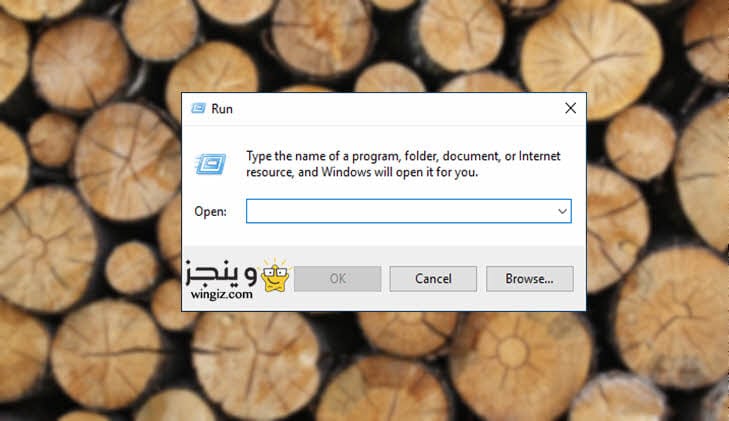
عند الحديث عن الخصائص والمميزات الموجودة فى الويندوز والتى تساعد علينا الوصول إلى الكثير من المهام والإعدادات المخفية فى النظام بشكل أسرع مع عدد قليل جداً من النقرات، سوف يأتى صندوق الأوامر Rub Commands فى المقدمة بكل تأكيد نظراً لأنه يساعد جميع مستخدمى نظام الويندوز فى الوصول إلى الكثير الإعدادات المخفية بنقرة واحدة فقط . وفى هذا المقال وكما فى العنوان، سوف نتعرف على أهم 30 أمر من اوامر run .
كيفية تشغيل قائمة run ؟
أضغط على مفتاح شعار وعلامة الويندوز فى الكيبورد + حرف R وعلى الفور سوف تعمل معك قائمة run، بعد ذلك يمكنك ادخال أيًا من الأوامر التالية للوصول إلى الأداة التى تريدها على حسب راحتك الشخصية . لنبدأ
اهم اوامر run
services.msc : بمجر إدخال أمر “services.msc” فى قائمة run والضغط على الزر Enter، سيتم فتح نافذة Windows Services حيث يمكنك بسهولة بدء وإيقاف وتهيئة إعدادات أخرى لكل خدمة على حدة. إنه أمر مفيد للغاية عندما تريد تبديل إحدى الخدمات كما مبين فى سكرين شوت أدناه .
mstsc : عند إخال أمر “mstsc” فى نافذة وقائمة run على جهاز الكمبيوتر الخاص بك والنقر على زر Enter سيؤدى هذا إلى فتح تطبيق Remote Desktop Connection الذي يتيح لك الاتصال بأجهزة كمبيوتر أخرى تعمل بنظام Windows عبر الشبكة المحلية أو عبر الإنترنت وهذا يساعدك على استخدام الكمبيوتر المضيف الخاص بك .
msinfo32 : هذا الأمر من أفضل وأهم الأوامر التى يحتاج إليها جميع مستخدمى أجهزة الكمبيوتر التى تعمل بنظام تشغيل ويندوز، بمجر نسخ ولصق أمر “msinfo32” فى قائمة run والنقر على زر Enterسيؤدى إلى فتح نافذة system information والتى من خلالها يمكن معرفة كل تفاصيل النظام بما في ذلك موارد الأجهزة وبيئة البرامج .
sdclt : هذا الأمر مخصص لفتح هذا الأمر نافذة النسخ الاحتياطي والاستعادة التي تسمح لك بتعيين جدول النسخ الاحتياطي بسرعة أو استعادة أي من النسخ الاحتياطية السابقة كما فى سكرين شوت أدناه .
compmgmt.msc : هذا الأمر مخصص لفتح “Computer Management” والذى من خلاله يمكنك الوصول إلى جميع وحدات Windows المتقدمة تقريبًا مثل Event Viewer ، Shared Folder ، System Tools ، إلخ .
cleanmgr : يتيح لك هذا الأمر فتح أداة تنظيف قرص Windows. بمجرد فتحه ، قم ببساطة بتحديد محرك الأقراص الذي تريد تنظيفه وانقر فوق الزر “موافق” كما فى سكرين شوت أدناه لتنظيف الجهاز من الملفات الغير مهمة .
eventvwr.msc : هذا الأمر مخصص لفتح النافذة التى يقوم فيها الويندوز بتخزين كافة رسائل المراقبة واستكشاف الأخطاء وإصلاحها. يمكنك استخدام هذا الأمر للوصول إلى تطبيق عارض الأحداث بسرعة .
control : أمر مخصص لفتح لوحة التحكم كنترول بانل “Control Panel” . فقط انسخ أمر control ثم لصقه فى قائمة run والنقر على Enter وسيتم فتح لوحة التحكم .
mmc : هذا الأمر لفتح نافذة التحكم بالإدارة لـ Microsoft (MMC) وهى موجهة أساسًا إلى مسؤولي النظام والمستخدمين المتميزين، حيث تقوم بتشغيل كافة الأدوات المطلوبة لتكوين نظام Windows ومراقبته .
resmon : فى حالة إذا كنت ترغب فى التحقق من موارد الكمبيوتر الخاص بك، ما عليك سوى استخدام أمر Run هذا الذى يعرض كل شيء من وحدة المعالجة المركزية وأكثر من ذلك .
. – : يفتح محرك الأقراص C وتعد هي واحدة من أسرع الطرق للوصول إلى محرك الأقراص C . فقط ادخل . – فى نافذة run وأنقر على Enter .
. . – : عند تنفيذها يتم فتح المجلد الرئيسي للمستخدم الحالي والذي يستضيف جميع المجلدات المحلية الأخرى مثل التنزيلات والمستندات وسطح المكتب والصور وما إلى ذلك .
. .. – : عندما تقوم بتنفيذ هاتين النقطتين في مربع Run فسوف يفتح المجلد Users الموجود مباشرة في محرك الأقراص C .
calc – : هذا الأمر لفتح تطبيق الآلة الحاسبة .
cmd : فتح موجه الأوامر cmd .
powershell : لفتح PowerShell دون امتيازات المسؤول .
netplwiz : استخدم هذا الأمر لفتح نافذة حسابات المستخدمين المتقدمة .
gpedit.msc : لفتح الجروب بوليسي إيديتور GroupPolicy Editor
lusrmgr.msc : باستخدام هذا الأمر يمكنك فتح Local Users and Groups Manager حيث يمكنك تحرير العديد من الخصائص لجميع المستخدمين والمجموعات .
mrt : هذا الأمر لفتح الأداة المدمجة فى الويندوز لتنظيف البرامج الضارة .
ncpa.cpl : هذا الأمر للوصول إلى كافة محولات الشبكة الخاصة بك .
perfmon.msc : فتح أداة مراقبة أداء جهاز الكمبيوتر الخاص بك الذي يعمل بنظام ويندوز ومعرفة تأثيرات البرامج التي تقوم بتشغيلها
وأكثر .
powercfg.cpl : يمكنك الوصول إلى جميع خيارات الطاقة باستخدام هذا الأمر
appwiz.cpl : باستخدام هذا الأمر يمكنك الوصول بسرعة إلى نافذة البرامج والميزات حيث يمكنك إلغاء تثبيت البرامج المثبتة بسرعة .
devmgmt.msc : مدير جهاز الويندوز الذى من خلاله يمكنك إدارة جميع الأجهزة الخاصة بك، ويمكنك استخدام أمر التشغيل هذا للوصول إليه بسرعة .
regedit : للوصول إلى “تسجيل Windows” وهو عبارة عن قاعدة بيانات هرمية تستضيف كافة إعدادات نظام التشغيل والبرامج المثبتة.
msconfig : هو المكان الذي يمكنك فيه تحرير أشياء مختلفة مثل خيارات التمهيد وخيارات بدء التشغيل والخدمات وما إلى ذلك . يمكنك استخدام أمر التشغيل هذا للوصول إلى نافذة System Configuration .
sysdm.cpl : إذا كنت ترغب في الوصول إلى إطار خصائص النظام System Properties . فحينئذٍ/ يؤدي استخدام هذا الأمر إلى فتحه مباشرةً .
firewall.cpl : إذا كنت ترغب في إدارة جدار حماية الويندوز أو تكوينه ، يمكنك استخدام هذا الأمر للوصول السريع إليه .
wuapp : يمكنك استخدام هذا الأمر للتحقق من جميع إعدادات تحديث Windows وإدارتها وتكوينها.
كما هو موضح بالأعلى، تعد قائمة run أحد أفضل الأدوات المساعدة التي يمكنك العثور عليها في الويندوز . هناك العديد من الأوامر الأخرى للوصول إلى أجزاء مختلفة من الويندوز .
اوامر run : أكثر من 100 امر رن
فى الأخير، أنصحكم أيضًا بالرجوع إلى الدليل أعلاه، حيث يتوفر عليه أكثر من 100 أمر رن ستجد من بينهم ما تبحث عنه .